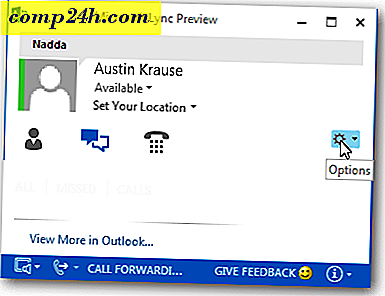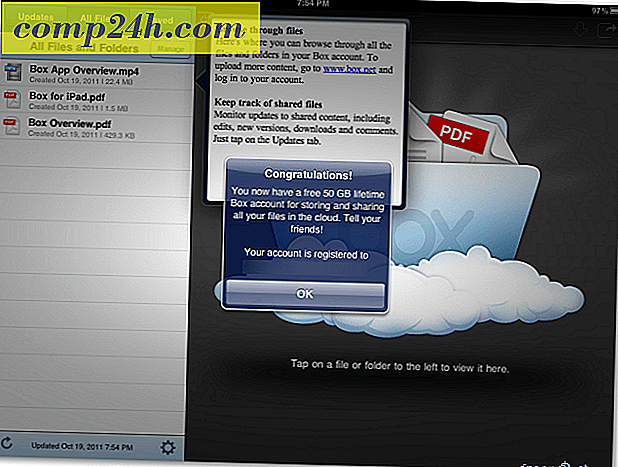Sådan sletter og nulstiller din iOS 7-enhed til fabriksindstillinger
Jeg modtog endelig min iPad Mini med retina display i posten i dag. Da jeg oprindeligt opstillede det, restaurerede jeg en tidligere backup fra min gamle iPad 3 - en backup fra begyndelsen af januar i år. Nå indså jeg, at jeg havde en masse af apps og andre data på det, og jeg ville virkelig hellere begynde at friske.
Uanset om du vil nulstille din iOS 7-enhed som en ny, har du svært ved at løse problemer eller sælger den, skal du nulstille den til fabriksindstillinger.
Mens genoprettelse af en backup fra en iPad, der kører iOS 6 til en kørsel, er iOS 7 en forholdsvis smertefri procedure, til sidst fandt jeg nogle advarsler. Gendannelsen fra min iPad 3 på iCloud tog et stykke tid, og da det var gjort, fandt jeg apps og mappeorganisationer, som jeg ikke engang vil have. Vi er alle skyldige i den ene, downloader en app eller et spil, bruger det en gang, og tænker aldrig på det igen.

Jeg har også standard 16GB-modellen, og alt var lige ved at tage for meget plads. Tid til at starte igen.

Indstil iOS 7 Device til fabriksindstillinger
Her genopretter jeg en iPad Mini tilbage til faktorindstillinger, men processen er næsten identisk med andre iDevices, der kører iOS 7.
Gå først til Indstillinger> Generelt> Nulstil .

Så på den næste skærm har du nogle få muligheder for at nulstille forskellige aspekter af enheden. Da jeg vil starte fra bunden, skal du vælge Slet alt indhold og indstillinger.

Derefter bliver du bedt om din adgangskode og en bekræftelse på, at du vil slette enheden.

Faktisk bliver du bedt om din adgangskode to gange. Derefter skal du indtaste dit Apple ID-kodeord. Selvfølgelig ønsker Apple at du skal være sikker på, at du er seriøs i at tage denne handling. Det tilføjer også et lag af sikkerhed også. Hvis nogen griber din enhed og synes, det ville være en god ide at slette alt. Hvis de har din adgangskode, har de måske ikke dit Apple ID-kodeord.

Din enhed genstarter, og når den kommer tilbage, skal du gennemgå den oprindelige opsætning igen - sprog, placeringstjenester, tilslut til WiFi ... osv. Når du kommer til den oprindelige opsætningsskærm, skal du sørge for at vælge at indstille den som en ny iPad eller iPhone.